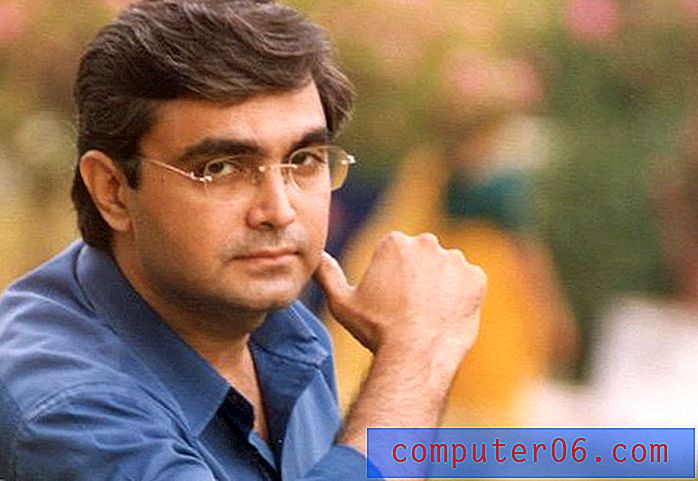Kako uključiti provjeru pravopisa u iOS-u 9
Tipkovnica sa zaslonom osjetljivim na dodir na iPhoneu postala je lakša i lakša za upotrebu s obzirom na to da se puštaju novi modeli iPhonea, a podešavaju se podešavanja iOS softvera. No, još uvijek je vrlo često raditi pravopisne pogreške prilikom tipkanja tekstualne poruke ili e-pošte, stoga je korisno imati omogućeno značajku provjere pravopisa da ukažemo na pravopisne pogreške koje trenutno postoje u vašoj poruci.
Ali ako ustanovite da iPhone ne prepoznaje pogrešno napisane riječi, možda je to zato što je provjera pravopisa na vašem iPhoneu isključena. Naš vodič u nastavku pokazat će vam kako omogućiti provjeru pravopisa u iOS-u 9 kako biste lakše prepoznali pravopisne pogreške dok kucate.
Uključivanje provjere pravopisa na iPhoneu 6
Koraci u ovom članku izvedeni su na iPhoneu 6 Plus u sustavu iOS 9.2. Ovi se koraci mogu malo razlikovati za pojedince koji koriste verzije iOS-a niže od 8.
Dok unosite izmjene u načinu rada tipkovnice iPhone, možda biste se pitali kako ukloniti sivu traku prijedloga koja se pojavljuje dok kucate na tipkovnici. Saznajte kako smanjiti značajku prediktivnog teksta na iPhoneu.
- Otvorite izbornik Postavke .
- Odaberite opciju Općenito .
- Pomaknite se do dna izbornika, a zatim dodirnite tipku tipkovnice .
- Uključite opciju Automatska korekcija . Imajte na umu da ovo možete isključiti u sekundi, ali to vam treba prvo omogućiti da bi se pojavila opcija Provjeri pravopis .
- Dodirnite gumb desno od Provjeri pravopis . Sada možete isključiti opciju automatske korekcije ako je ne želite koristiti.

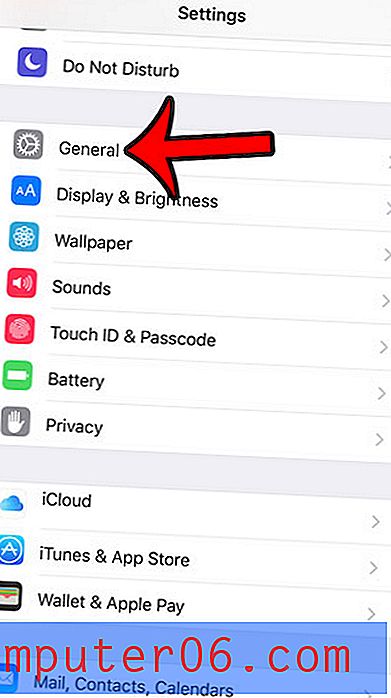
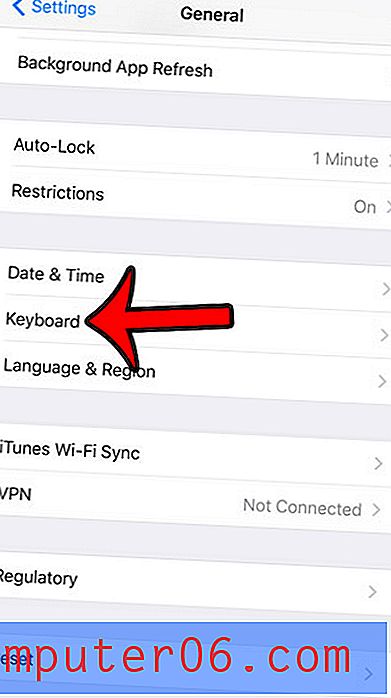
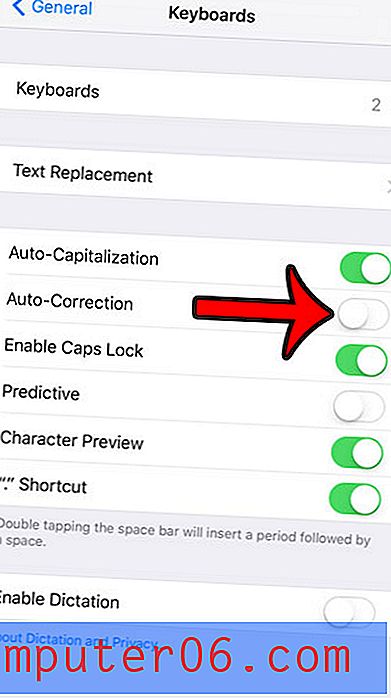
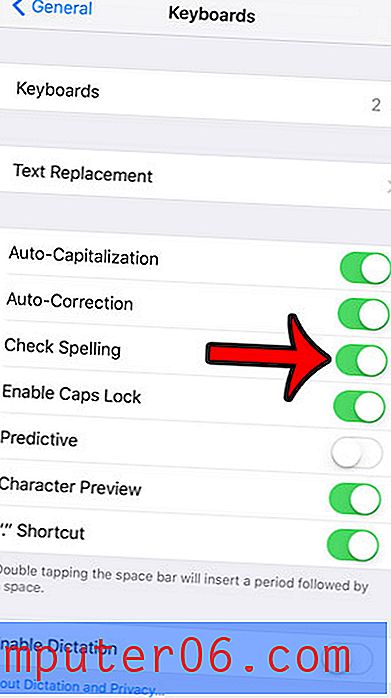
Želite li koristiti emojis na svom iPhoneu, ali čini se da opcija nema kad pokušate? Saznajte kako koristiti emojis na svom iPhoneu dodavanjem besplatne tipkovnice Emoji na uređaj.